在日常使用Linux系统时,我们经常会遇到各种格式的镜像文件,其中IMG文件就是一种常见的磁盘镜像格式。它包含了完整的磁盘或分区内容,可以用来备份、恢复系统或创建可启动介质。掌握打开IMG文件的方法,能帮助我们更灵活地处理系统维护和文件管理任务。
什么是Linux IMG文件
IMG文件本质上是一个磁盘镜像,它逐扇区复制了原始存储设备的数据结构。这种格式不仅包含了文件系统本身,还可能包括引导记录、分区表等元数据。与ISO文件主要针对光盘映像不同,IMG文件的适用范围更广,可以表示软盘、硬盘分区甚至整个磁盘的完整映像。
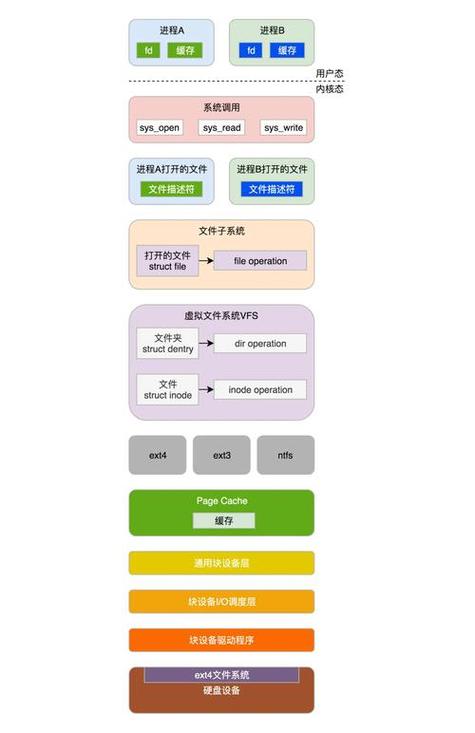
在实际应用中,IMG文件常见于树莓派系统镜像、虚拟机磁盘映像和系统备份文件。例如,树莓派官方网站提供的系统镜像就是典型的IMG格式,这类文件通常包含多个分区,需要通过特定方式访问。了解IMG文件的基本构成,有助于我们选择正确的处理方式。
如何挂载IMG文件
挂载是访问IMG文件内容最直接的方法。首先需要确定镜像文件的分区信息,可以使用fdisk -l filename.img命令查看分区表。如果镜像包含多个分区,我们需要计算每个分区的偏移量。通过mount -o loop,offset=$((512*2048)) filename.img /mnt这样的命令,就能将指定分区挂载到目标目录。
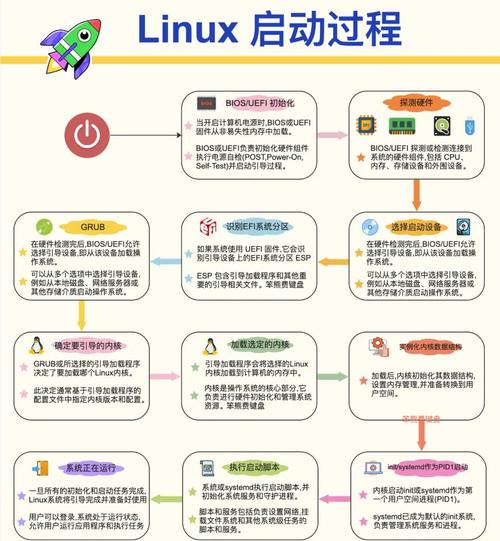
对于现代系统,更简便的方法是使用guestmount工具。这个来自libguestfs包的命令可以直接识别镜像中的分区:guestmount -a filename.img -m /dev/sda1 --ro /mnt。需要注意的是,挂载前应确保有合适的挂载点,并根据需要对文件系统进行检查。卸载时使用umount或guestunmount命令即可。
如何使用命令行工具打开IMG文件
除了挂载,Linux还提供了多种命令行工具来处理IMG文件。qemu-img是一个功能强大的镜像管理工具,可以转换格式、调整大小和检查镜像信息。例如,使用qemu-img info filename.img可以查看镜像的详细参数,包括格式、虚拟大小和实际占用空间。
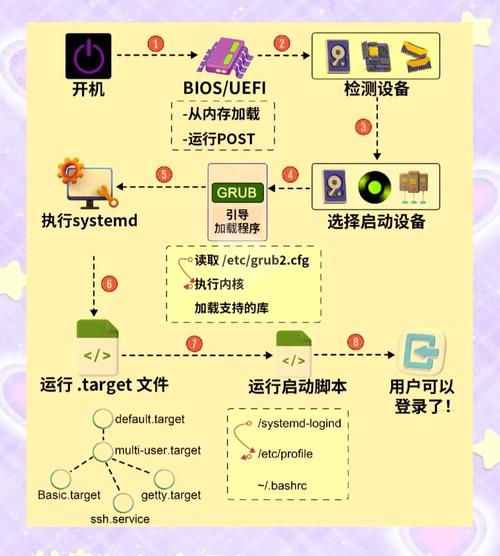
对于需要修改或提取部分内容的情况linux通配符,kpartx工具特别有用。它能在设备映射中为镜像的每个分区创建映射节点:kpartx -av filename.img。执行后,在/dev/mapper目录下就会出现对应的设备节点,可以直接访问或进一步处理。完成操作后,记得使用kpartx -dv filename.img清除映射。
如何转换IMG文件格式
有时候我们需要将IMG文件转换为其他格式以便使用。QEMU的qemu-img convert命令支持多种格式间的相互转换。例如,将原始IMG转换为QCOW2格式的命令是:qemu-img convert -f raw -O qcow2 input.img output.qcow2。QCOW2格式支持写时复制和压缩,更适合磁盘空间有限的环境。
如果需要与Windows平台共享镜像,可以转换为VHD或VDI格式。使用qemu-img convert -O vpc input.img output.vhd就能生成兼容VirtualPC和Hyper-V的镜像。转换过程中还可以使用-c参数启用压缩linux img文件怎么打开,减少输出文件大小。转换前后建议校验文件完整性,确保数据无误。
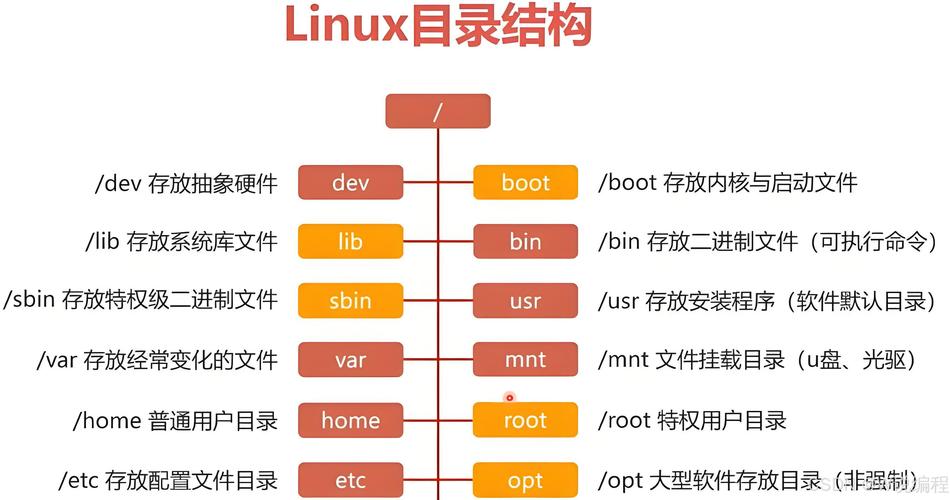
如何在虚拟机上打开IMG文件
将IMG文件作为虚拟机磁盘使用是另一种常见的打开方式。在VirtualBox中,可以通过“设置-存储-添加虚拟硬盘”选择现有的IMG文件。如果格式不兼容,需要先用qemu-img转换为VDI格式。注意检查虚拟机的引导顺序linux img文件怎么打开,确保能从镜像正确启动。
对于KVM虚拟机,可以直接使用virt-install --name=vmname --disk path=filename.img命令创建新虚拟机。或者通过virt-manager图形界面RAR FOR LINUX,在存储配置中指定IMG文件路径。使用虚拟机打开IMG的优势在于可以完整运行其中的操作系统,适合系统测试和恢复场景。
如何提取IMG文件中的单个文件
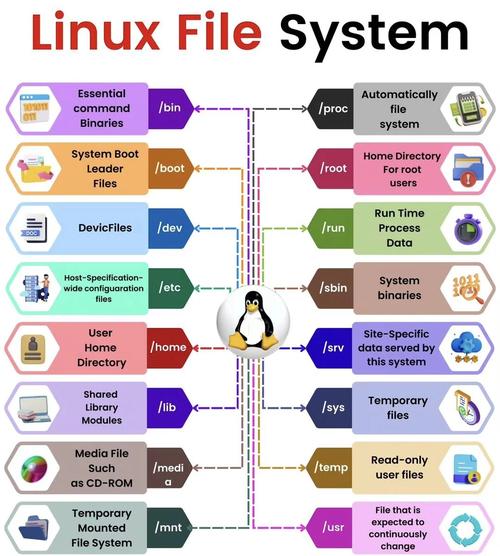
如果只需要获取IMG文件中的特定文件,可以使用debugfs工具(针对ext文件系统)。命令debugfs filename.img -R 'cat /path/to/file' > output.file可以直接提取指定文件到当前目录。对于其他文件系统,相应工具可能不同,如XFS使用xfs_db。
另一种方法是结合kpartx和归档工具:先创建设备映射,然后将需要的内容打包。例如kpartx -av filename.img && tar -czf backup.tar.gz /mnt/partition1/path/。这种方法适合批量提取文件,完成后注意卸载映射设备,避免资源占用。
你在使用IMG文件时遇到过什么特别的问题吗?欢迎在评论区分享你的经验,如果觉得本文有帮助,请点赞和分享给更多需要的朋友!
